Choix des lecteurs
Articles populaires
Notes de bas de page - explication supplémentaire du texte, qui est généralement placée à la fin de la page ou du texte entier. On les trouve non seulement dans les livres imprimés, mais aussi dans les documents textuels électroniques - résumés, dissertations, diplômes, rapports de travail. Comment faire une note de bas de page dans Word est le sujet de notre examen. Nous décrirons la création de notes de bas de page dans le texte en utilisant comme exemple Word 2016. Dans les versions précédentes (2007, 2010), elles le faisaient de manière similaire.
Ouvrez un document texte et accédez à la section "Liens". Nous plaçons le curseur à la fin du mot pour lequel nous avons besoin d'une note de bas de page avec des informations explicatives. Nous ajouterons une note de bas de page au mot "Winchester".
Cliquez ensuite sur l'icône "Insérer une note de bas de page".
Nous avons maintenant une note en bas de page. Nous le remplissons avec les informations nécessaires. Dans notre cas, nous expliquons ce qu'est le mot "Winchester".

Parfois, les notes de bas de page sont placées à la fin du document et sont appelées notes de fin. Nous plaçons le curseur à la fin du mot souhaité (nous allons faire une explication pour le mot "conducteur") et cliquons sur l'icône "Insérer une note de fin".

Nous serons immédiatement jetés à la fin du document, où une note de fin du mot "chef d'orchestre" apparaîtra. Nous le remplissons d'informations. La liste des notes de bas de page apparaîtra lorsque nous remplirons tout le texte avec elles.

Les notes de bas de page page par page sont pratiques pour obtenir des informations explicatives rapides lors de la lecture. Les notes de fin sont mieux utilisées pour les informations générales : bibliographie, citations supplémentaires, etc.
Dans Word apparence les notes de bas de page sont la valeur par défaut. Mais nous pouvons le changer. Pour ce faire, dans la fenêtre "Liens", nous devons cliquer sur l'icône sous la section des notes de bas de page pour accéder aux paramètres correspondants.
Mais avant cela, vous devez placer le curseur devant la note de bas de page que vous souhaitez modifier (normale ou note de fin).

Dans la fenêtre qui apparaît, vous pouvez définir les paramètres suivants :

Voici un exemple de mise en forme simple : des notes de bas de page au format latin, disposées sur deux colonnes. Nous avons agrandi la police pour plus de clarté.

Au fait, le formatage de la police est fait d'une manière standard ainsi que de changer le format du texte brut. Une ou plusieurs notes de bas de page sont mises en surbrillance et les modifications sont apportées dans la barre de mise en forme principale.

Vous pouvez modifier le type et la taille de la police, mettre les notes de bas de page en gras ou en italique, surligner en couleur, etc.
Un autre point intéressant. Si, dans une édition imprimée, nous devons parcourir les pages avec nos yeux ou nous tourner vers la fin d'un chapitre ou de tout le livre, alors dans un Word, le travail avec des notes de bas de page est plus facile. Si vous passez votre curseur sur le mot que vous donnez une note de bas de page, les mêmes informations apparaissent qu'en bas de la page.
Voilà à quoi ça ressemble.

Sélectionnez la note de bas de page avec le curseur et appuyez sur le bouton "Suppr" ou "Espace noir" sur le clavier. La note de bas de page est automatiquement supprimée de la liste de pagination ou de la bande-annonce et la numérotation est mise à jour.

Travailler avec des notes de bas de page dans Documents Word beaucoup plus facile. Des informations explicatives apparaissent non seulement à la fin de la page ou dans l'ensemble du texte, mais également dans une fenêtre contextuelle lorsque vous la survolez. Les notes de bas de page peuvent être formatées, stylisées et facilement supprimées sans casser la numérotation.
Par objectif de devis peut être conditionnellement divisé en:
La citation peut être :
Règles générales pour la conception des devis.
Il existe deux types de références bibliographiques.
En bas de page, après une ligne horizontale raccourcie, ce numéro est répété, suivi des informations bibliographiques sur la source. Souvent, il est également nécessaire d'indiquer le numéro de la page citée.
Pour la conception de la note de bas de page, une taille de police plus petite est utilisée que dans le texte de l'œuvre.
Un exemple de note de bas de page :
Lorsque vous récitez la même source sur la même page, au lieu d'informations complètes sur la source, indiquez : « Ibid. Et le numéro de la page citée "
Un exemple de note de bas de page :
A la fin de l'ouvrage, dans lequel les informations bibliographiques complètes sur la source sont données sous le numéro approprié.
Récit possible tiré de la source d'information dans vos propres mots. Dans ce cas, à la fin de la présentation, indiquez sur quelle source l'information est donnée.
Dans les dissertations, dissertations et diplômes enregistrement des liens dépend des exigences de l'université. Ils sont rédigés sous forme de notes en bas de page (page par page) ou en fin d'ouvrage (fin).
En doctorat et thèse de doctoratles liens font dans le texte entre crochets indiquant le numéro de série de la source dans la liste des références.
Les notes de bas de page peuvent être utiles dans presque tous les documents. Peu importe ce que vous écrivez, votre résumé, votre diplôme ou même un roman de fiction, le besoin d'expliquer quelque chose ou de faire référence à quelque chose peut apparaître à tout moment. Dans les produits Microsoft Office le processus de placement des notes de bas de page est automatisé et très pratique. Les actions requises varient légèrement d'une version à l'autre, il est donc préférable de considérer toutes les versions de ce programme.
Comment les notes de bas de page sont-elles créées dans Word 2003 ? C'est si simple! Dans le menu, recherchez l'élément "Insérer" -> "Lien" -> "Note de bas de page  "
"
Dans la fenêtre qui s'ouvre, vous pouvez choisir où se situeront les explications des notes de bas de page : 
Vous pouvez également déterminer comment les notes de bas de page seront numérotées, il existe de nombreuses options : les lettres, les chiffres et les notes de bas de page peuvent être marqués avec n'importe quel symbole en le saisissant dans la fenêtre appropriée.

Au final, tout ressemblera à quelque chose comme ça : 
Au fait, lorsque vous survolez l'icône de note de bas de page, vous pouvez en lire l'explication : 
Dans ces deux Versions Microsoft Le processus Word d'ajout de notes de bas de page est exactement le même, ils peuvent donc être combinés en une seule section. Vous devez d'abord aller dans l'onglet "Liens", il y aura une petite section où tous les boutons pour travailler avec les notes de bas de page sont rassemblés. 
Placez le curseur là où vous avez besoin d'une note de bas de page dans le texte et cliquez sur le bouton "Insérer une note de bas de page". 
Par défaut, les explications des notes de bas de page apparaissent en bas de page et sont numérotées. Pour modifier les paramètres d'une manière ou d'une autre, vous devez cliquer sur le petit carré avec une flèche dans le coin inférieur droit du bloc. 
Une fenêtre s'ouvrira, presque la même que dans Word 2003 avec tous les paramètres de note de bas de page. 
Dans celui-ci, tout comme dans une fenêtre similaire dans Microsoft Word 2003, vous pouvez personnaliser le symbole d'affichage des notes de bas de page, leur position et le début de la numérotation.
Tout comme avant, cliquer sur le bouton dans le coin inférieur droit fera apparaître un menu de notes de bas de page. 
Contrairement aux versions précédentes, Microsoft Word 2013 a une fonction pour organiser les explications des notes de bas de page sous forme de colonnes, cela se fait dans le menu des notes de bas de page. 
Lors de la rédaction de la thèse ou des dissertations sur le texte, il y aura des mots qui peuvent être incompréhensibles pour le lecteur. Pour qu'une personne comprenne pleinement le sens d'une phrase, l'auteur doit savoir comment ajouter une note de bas de page qui explique le sens de ce mot ou de cette phrase. Il existe certaines règles pour la conception de tels liens.
Avant de créer des notes de bas de page dans Word 2007, vous devez décider du type dont vous avez besoin. Il existe plusieurs options pour placer des liens : au milieu du texte ou à la fin. Si vous voulez faire une explication sur la même page qu'un mot incompréhensible, alors vous devez choisir la méthode de formatage suivante :
Articles connexes Comment supprimer en-tête de page dans Word Comment configurer une manette de jeu sur un PC Lien vers une ressource électronique
Cette méthode de conception est appelée « page par page ». Chaque fois que vous créez des liens sur la même page, ils seront numérotés dans l'ordre. Si vous passez à la section suivante du document, le décompte recommencera. Si vous n'êtes pas à l'aise avec le menu de l'éditeur, vous pouvez créer des annotations à l'aide d'un raccourci clavier. Placez le curseur à l'endroit souhaité, puis appuyez sur Ctrl + Alt + F.
Il arrive souvent que toutes les notes se trouvent à la toute fin du texte. Ce n'est pas aussi pratique que la version de l'explication sur la même page où se trouve la phrase incompréhensible. Vous pouvez insérer une note de bas de page dans Word 2010 ou 2007 comme suit :
Pour créer une telle conception, il existe également une combinaison de touches de raccourci - CTR + ALT + D. Style de numérotation différents types les liens seront différents. Les chiffres habituels sont marqués de chiffres arabes et les derniers de chiffres romains. Si vous le souhaitez, le style peut être celui qui vous convient selon les règles de conception. Lors du formatage, une fenêtre d'éditeur spéciale apparaîtra devant vous, vous aurez ici la possibilité de changer le style des notes de fin, ordinaires dans un document Word.
Avant de créer une note de bas de page dans Word, vous devez comprendre leurs types, clarifier lequel est nécessaire pour votre travail. Selon les règles de conception des cours, thèse, un format spécifique de notes doit être fait. Fin - le lien, qui est placé à la toute fin du document, a un style de conception unique, une numérotation continue est utilisée dans toute la liste.

Certains documents ont certaines exigences et paramètres pour la conception des devis. Les explications doivent être insérées selon certaines règles. Vous trouverez ci-dessous un exemple de création d'une note de bas de page dans Word conformément aux règles de conception d'une dissertation :
Les notes de bas de page sont formatées avec un espacement d'unités, quel que soit ce paramètre dans le document lui-même, la police est de 1 à 2 unités plus petite que la police principale. L'insertion en ligne doit être de la même taille que le texte. En règle générale, la taille 14 Times New Roman est utilisée. Les explications peuvent être complètes ou brèves, les deux options pour la conception des liens sont autorisées, à moins que le conservateur ne précise directement le contraire.
Si vous savez déjà comment créer une note de bas de page dans Word, vous devrez peut-être pouvoir modifier le format des notes. En règle générale, ils sont créés par défaut 10 tailles de police, ont une ligne de séparation. Vous pouvez modifier ces paramètres si nécessaire :

Les paramètres de placement des liens par défaut créent un séparateur qui ne convient pas toujours à l'auteur de l'œuvre. Si nécessaire, vous pouvez modifier l'apparence ou la supprimer complètement. Pour ce faire, procédez comme suit :
En règle générale, la numérotation séquentielle n'est utilisée que pour les notes de fin, mais si nécessaire, vous pouvez créer ce format pour les notes ordinaires. Vous devez ajouter cette fonction comme suit :
Chaque type de conception de note de bas de page dans Word a son propre format de numérotation. Si nécessaire, vous pouvez apporter des modifications à paramètres standards de la manière suivante :

La numérotation des pages des notes est qu'elle recommence à chaque fois sur chaque page. Par exemple, à la page 12 d'un document, les liens ont la séquence 1, 2, etc. À la page 13, ils recommenceront à partir du numéro 1. Si vous devez modifier le style de numérotation d'un document créé précédemment, procédez comme suit :
Critiques et articles sur les nouveaux produits dans les catégories suivantes : automobile, entreprise et analyse, jeux vidéo, gadgets, matériel informatique, énigmes énergétiques, son et acoustique, consoles de jeux, Internet, recherche, appareils photo, ordinateurs, espace, médecine, multimédia, navigation , science, ordinateurs portables, critiques de jeux, armes, opinion dissidente, périphériques, tablettes, communiqués de presse, divertissement, publicité, robots, rumeurs, logiciels, téléviseurs, téléphones, technologies, c'est intéressant.
Tout ce qui intéresse les personnes proches de la science et de la technologie, ainsi que ceux qui reçoivent les fruits des deux premiers sous forme d'appareils et de gadgets utiles, nous les collectons ici et les publions sous une forme accessible. Si vous voulez savoir comment l'univers s'est formé ou quel smartphone satisfera tous vos besoins, venez rester au courant. Chaque jour sur le site il y a une lecture intéressante, des nouvelles et des histoires du monde sont collectées et analysées réseau virtuel, la technologie, l'espace, les voitures - tout ce qui fait tourner la planète et l'imagination au travail. Il suffit de commencer à lire n'importe lequel des articles, et c'est prouvé : vous le lirez !
Dans le processus de création d'un document texte, il peut être nécessaire d'utiliser des notes de bas de page pour expliquer le sens de mots ou de termes individuels. Particulièrement souvent, les notes de bas de page sont nécessaires lors de la rédaction d'essais, de rapports, d'articles scientifiques ou de thèses.
Parfois, les utilisateurs de Word créent des notes de bas de page à la main, mais cette approche prend du temps et n'est pas très correcte. Puisque la Parole a des outils spéciaux pour cela. Dans cet article, nous allons parler de la façon de créer correctement une note de bas de page dans Word 2003, 2007, 2010, 2013 ou 2016.
Si vous utilisez un éditeur de texte Word 2007, 2010, 2013 ou 2016, alors pour créer une note de bas de page, vous vous devez placer le curseur à l'endroit auquel votre note de bas de page doit faire référence, allez dans l'onglet "Liens" et cliquez sur le bouton "Insérer une note de bas de page"... Après cela, une note de bas de page apparaîtra au bas de la page et vous pourrez y entrer le texte dont vous avez besoin.
Vous pouvez également ajouter une note de bas de page à la fin du document. Cela se fait de manière similaire. Placez le curseur au bon endroit, allez dans l'onglet "Liens" et cliquez sur le bouton "Insérer une note de fin".
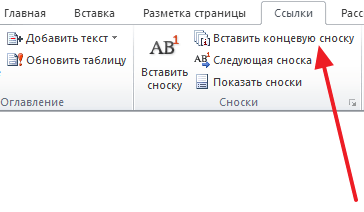
Si nécessaire, vous pouvez personnaliser l'apparence des notes de bas de page dans votre document. Pour ça cliquez sur le petit bouton à droite du bloc "Notes de bas de page" dans l'onglet "Liens".

Cela ouvrira une fenêtre avec les paramètres des notes de bas de page.

Ici, vous pouvez modifier la position des notes de bas de page (en bas du texte ou en bas du document), ainsi que le format de numérotation des notes de bas de page (numérotation par des chiffres, des lettres, des chiffres arabes, etc.). Afin de sauvegarder les modifications apportées aux paramètres, n'oubliez pas de cliquer sur le bouton "Appliquer" avant de fermer la fenêtre.
Dans Word en 2003, les notes de bas de page sont faites un peu différemment. Pour ce faire, vous devez positionner le curseur à l'endroit auquel la note de bas de page doit faire référence, ouvrez le menu "Affichage - Lien" et sélectionnez-y l'élément "Note de bas de page".

Après cela, une fenêtre avec les paramètres de note de bas de page dans Word en 2003 apparaîtra à l'écran. versions de Word, vous pouvez ici modifier la position de la note de bas de page et son format. Par exemple, pour insérer une note de bas de page normale, vous devez sélectionner la position de la note de bas de page "en bas de page" et cliquer sur le bouton "Insérer".

Si la note de bas de page doit être située à la fin du document, sélectionnez la position de la note de bas de page « À la fin du document ».

Après avoir sélectionné tous les paramètres nécessaires, cliquez sur le bouton "Insérer". En conséquence, une note de bas de page apparaîtra dans le document, dans laquelle vous pourrez saisir du texte.
En conclusion, nous vous proposons plusieurs conseils utiles sur l'utilisation des notes de bas de page dans éditeur de texte Mot:
| Articles Liés: | |
|
Sonnerie, iPhone, iTunes - comment faire et livrer ?
Si vous souhaitez définir n'importe quelle piste de votre bibliothèque en tant qu'appel ... Qu'est-ce que le mode avion sur votre téléphone et comment l'utiliser Qu'est-ce que le mode avion sur votre téléphone
Découvrez tout sur l'option "Mode avion" sur Android - ce que c'est, quel genre de ... L'astuce consiste à calibrer le podomètre de l'iPhone
Pour ceux qui pratiquent le fitness ou font des exercices de perte de poids, ... | |